¿Cómo podemos ayudarte?
Aquí encontrarás todo lo que necesitas para sacar el máximo rendimiento a Pleasepoint e impulsar las ventas de tu eCommerce de forma fácil y eficaz.
Personaliza las campañas identificando perfiles cliente-persona
¿Por qué crear perfiles Cliente-Persona?
- Para personalizar los contenidos de las campañas y aumentar la conversión.
- Para recomendar los productos más adecuados a cada cliente.
- Para entender los hábitos y las preferencias de compra de tus clientes.
- Para orientar el nuevo producto a las preferencias de los clientes.
- Para optimizar las campañas publicitarias con audiencias lookalike.
Índice de la documentación
- Introducción al Datalake y a la creación de audiencias
- Empieza tu análisis cliente-persona
- Selecciona la muestra de clientes para el estudio
- Selecciona los ejes de tu análisis cliente-persona
- Ejecuta el análisis cliente-persona
- Entiende los resultados del análisis
- Crea una campaña personalizada
¿Qué es el análisis Cliente-Persona?
El análisis cliente-persona permite identificar perfiles de clientes que comparten hábitos y preferencias de compra. Gracias a la creación de los perfiles podrás personalizar tus comunicaciones según los gustos de tus clientes.
El análisis cliente-persona es la creación automatizada con algoritmos de Inteligencia Artificial de clientes con características y comportamientos parecidos según las compras realizadas hasta el momento o en un intervalo de tiempo.
Crear los datasets de información para realizar este tipo de análisis es una tarea complicada, por eso Pleasepoint te ofrece un motor de clusterización totalmente pensado para hacer el análisis cliente-persona de cualquier eCommerce. Gracias a nuestra herramienta podrás configurar la ejecución de los análisis en muy pocos minutos y verás los resultados pasado un breve periodo de tiempo, dependiendo de tu volumen de clientes y tickets.
Gracias al análisis cliente-persona podrás personalizar las comunicaciones y hacer campañas más relevantes para tus clientes. Mayor relevancia significa mayor conversión.
Calcula la propensión de compra hacia determinados tipos de producto
Conocer la propensión de compra hacia los distintos tipos de producto que vendes te ayuda a crear comunicaciones mucho más enfocadas a la relación que los clientes tienen con tu marca. Si vendes productos de cuatro categorías distintas tu conversión aumentará si a cada cliente le muestras los prouctos de sus categorías más afines.
Identifica el tipo de promoción más efectiva para cada cliente
No es lo mismo 5€ de descuento, transporte gratuito o 10% de descuento. Cada cada cliente responderá distinto a cada una de las promociones. ¿Por qué no hacer las promociones más efectivas para cada uno? De esta forma puedes personalizar la promoción que ofreces según la tendencia de compra de cada uno de ellos.
Selecciona los mejores productos para cada cliente
Ahora puedes crear distintas personalizaciones de tu campaña de email marketing. El análisis cliente persona te permite hacer una selección distinta de productos para cada uno de los clusters de clientes que has creado. Las campañas de email marketing que ofrecen productos con mayor propensión de compra disparan las ventas.
Descubre los momentos de compra de tus clientes
A medida que conoces más a tus clientes, es decir que han comprado en más ocasiones, vas entendiendo sus momentos de compra. Días de la semana, hora del día, tiempo de compra después de la comunicación... Toda esta información es muy valiosa para enviar las comunicaciones en los momentos más oportunos para cada cliente.
1. Introducción al Datalake y a la creación de audiencias
Para entender la arquitectura de datos que tienes disponibles para este análisis debes acceder al Datalake en la barra lateral.
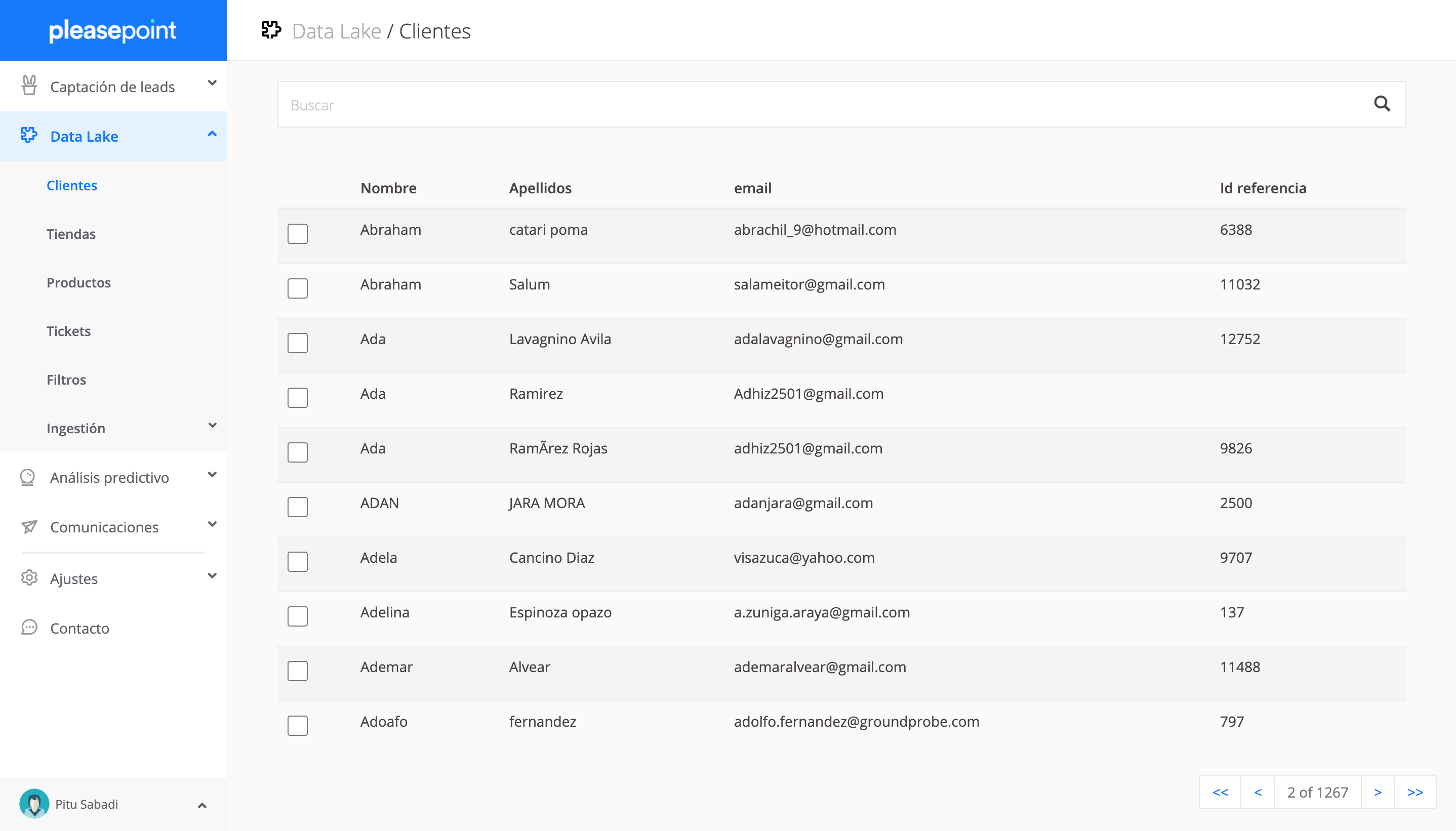
En la sección de Datalake estás accediendo al repositorio de datos de tu eCommerce y cuenta con los siguientes apartados:
- Clientes: Repositorio de datos de clientes.
- Productos: Repositorio de datos de productos.
- Tiendas: Repositorio de datos de tiendas. Esta opción puede resultarte muy interesante si también tienes tiendas físicas.
- Tickets: Repositorio de datos de compras, con los tickets y todas las líneas de ticket.
- Filtros: Sistema de filtros para que puedas crear segmentos de clientes, productos, tiendas o tickets.
- Ingestión: Sistema de ingesta manual de datos con archivos CSV.
Repositorios de datos
Seguimos en la página de clientes. Ahora haz click sobre un cliente y verás su ficha:
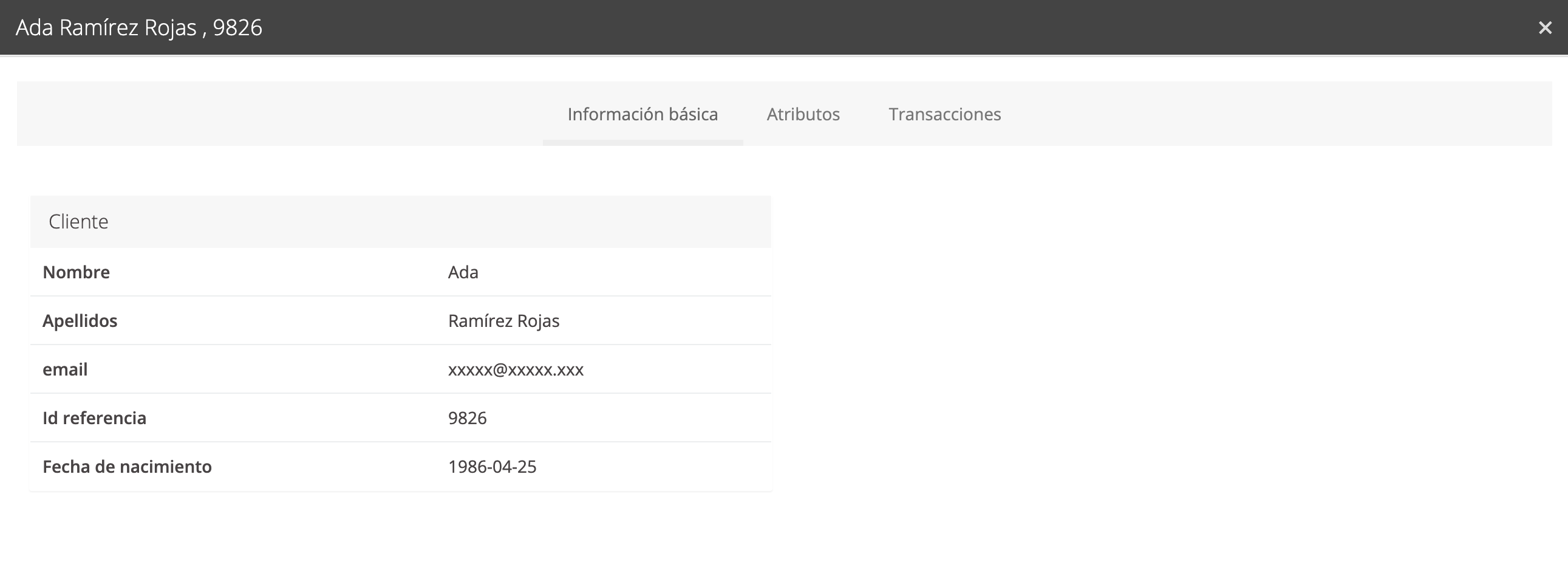
En la primera pestaña vemos la información esencial de cada uno de los clientes de tu eCommerce. Haz click a Atributos para ver el resto de características de cada cliente.
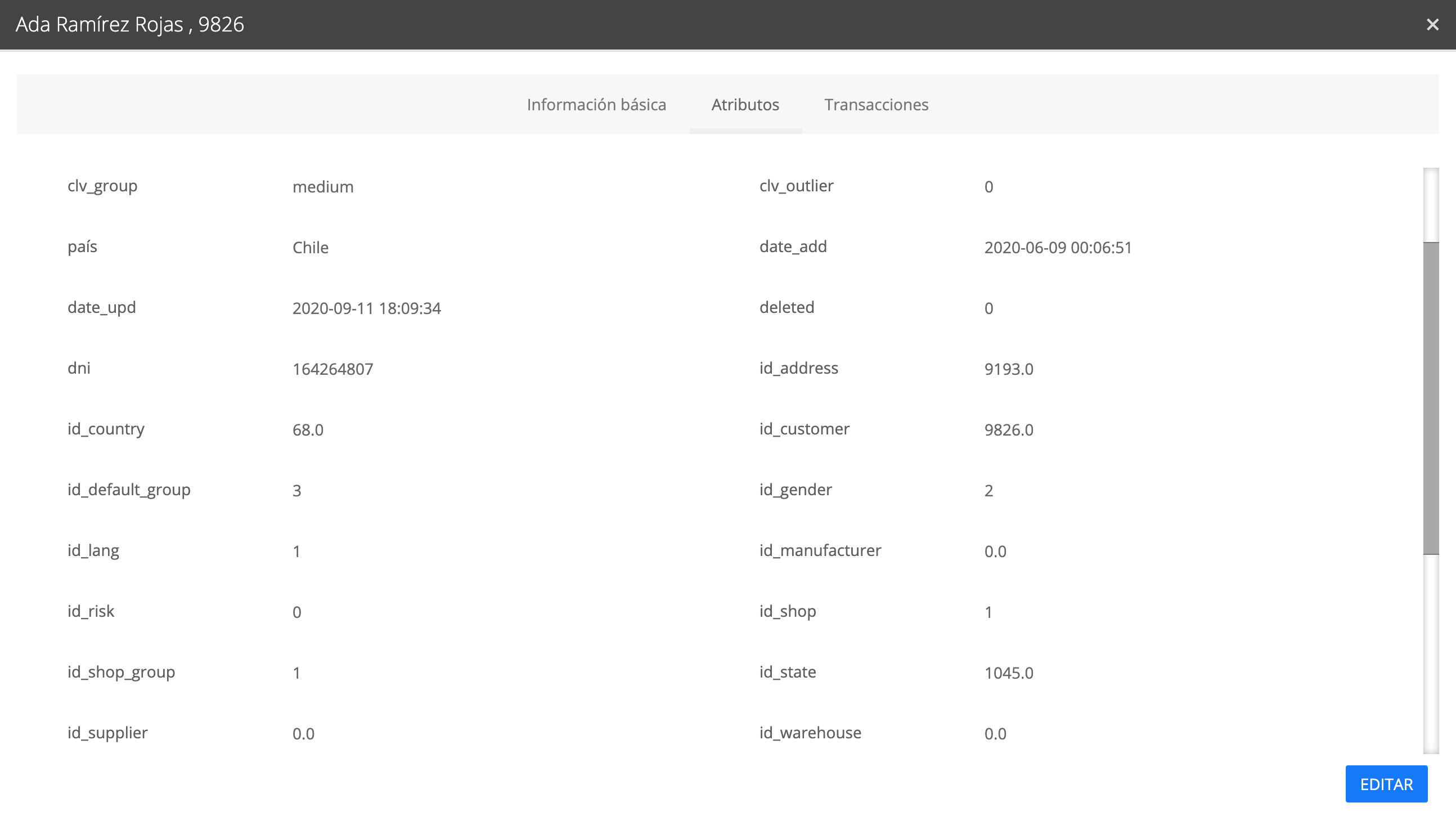
Y haciendo click a Transacciones verás las compras que ha hecho este cliente.

Recuerda que puedes buscar los clientes por nombre, apellidos, email o reference id utilizando el campo de busqueda situado en el apartado superior.

Los apartados de Productos, Tiendas y Tickets funcionan exactamente igual que el apartado de Clientes.
Sección de filtros
El sistema de filtros te permite crear segmentos de cada una de las entidades según cumplen determinadas relaciones. Los filtros son una herramienta excelente para usar-lo como elementos de segmentación para el envío de campañas o para delimitar el alcance de los análisis cliente persona.
Haz click a Filtros en la barra lateral.
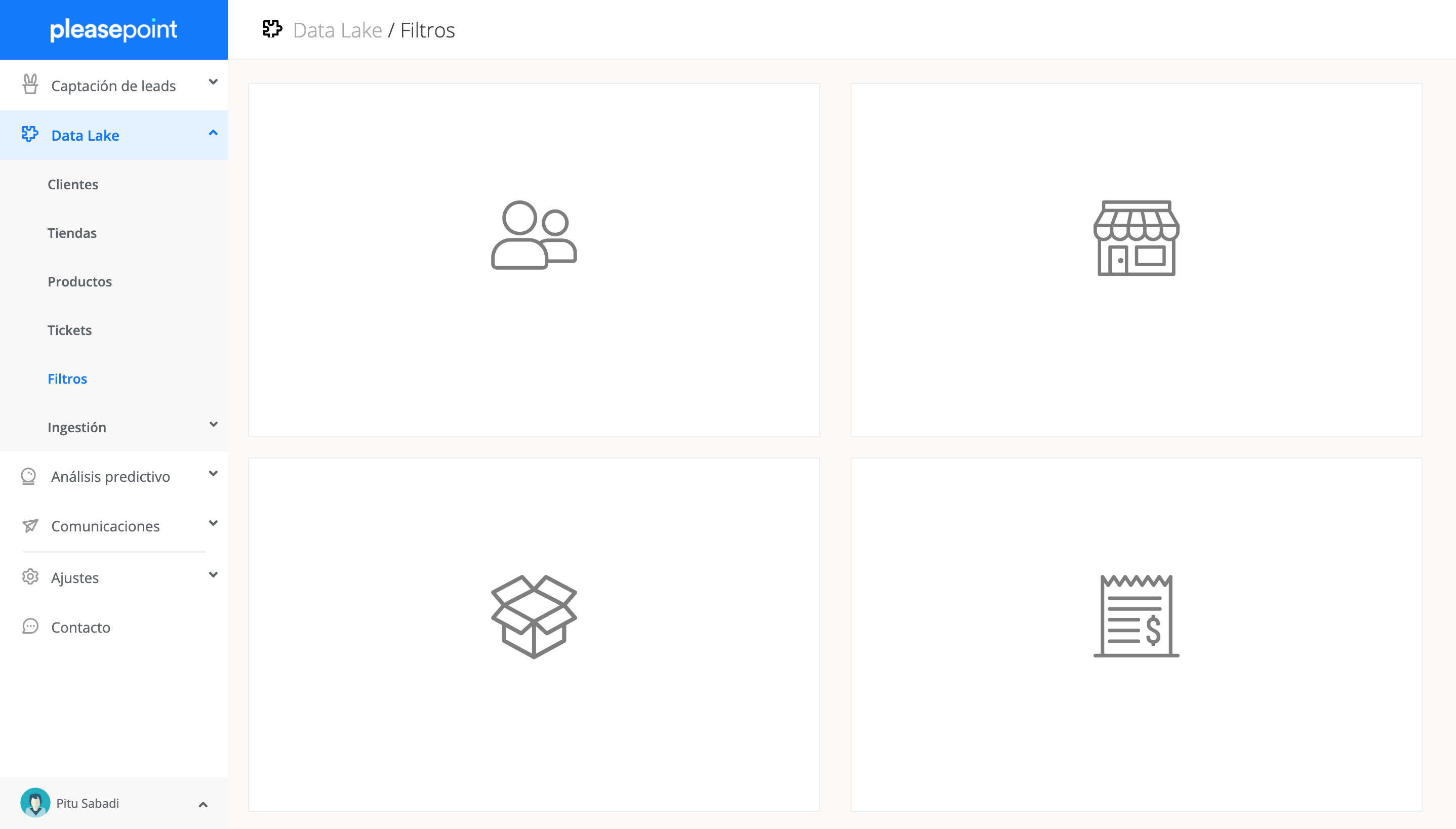
Aquí puedes seleccionar entrar en la gestión de filtros de cada una de las entidades de datos, haciendo click en cada una de las cajas correspondientes.
Haz click a la caja de Clientes.

Si es la primera vez que entras en el apartado de filtros esta sección estará vacía. Para crear tu primer filtro debes hacer click a Nuevo filtro de cliente, en la parte superior derecha.
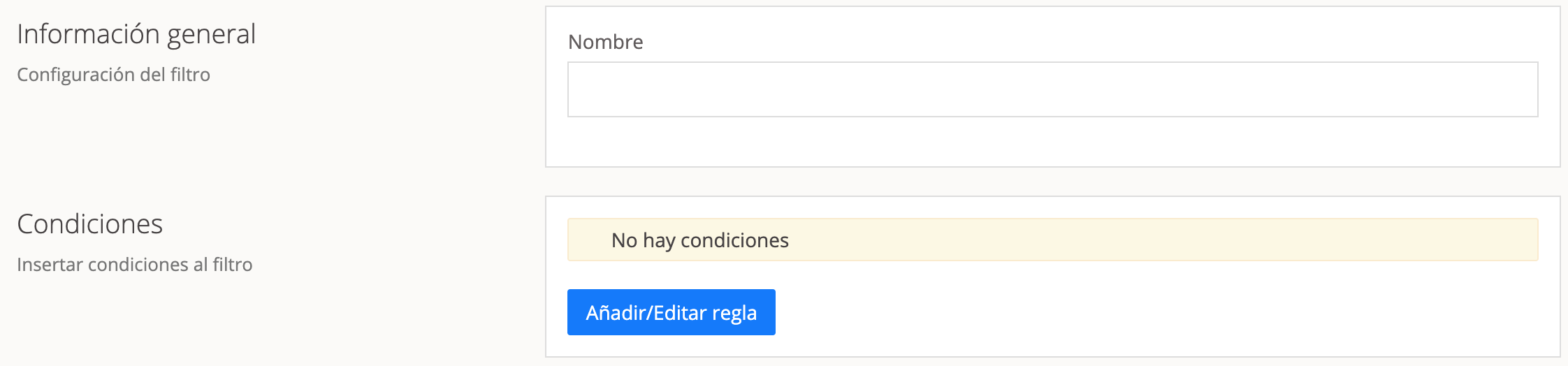
Para crear el filtro primero debes asignarle un nombre. El siguiente paso es definir las condiciones del filtro.
Haz click a Añadir/Editar regla.
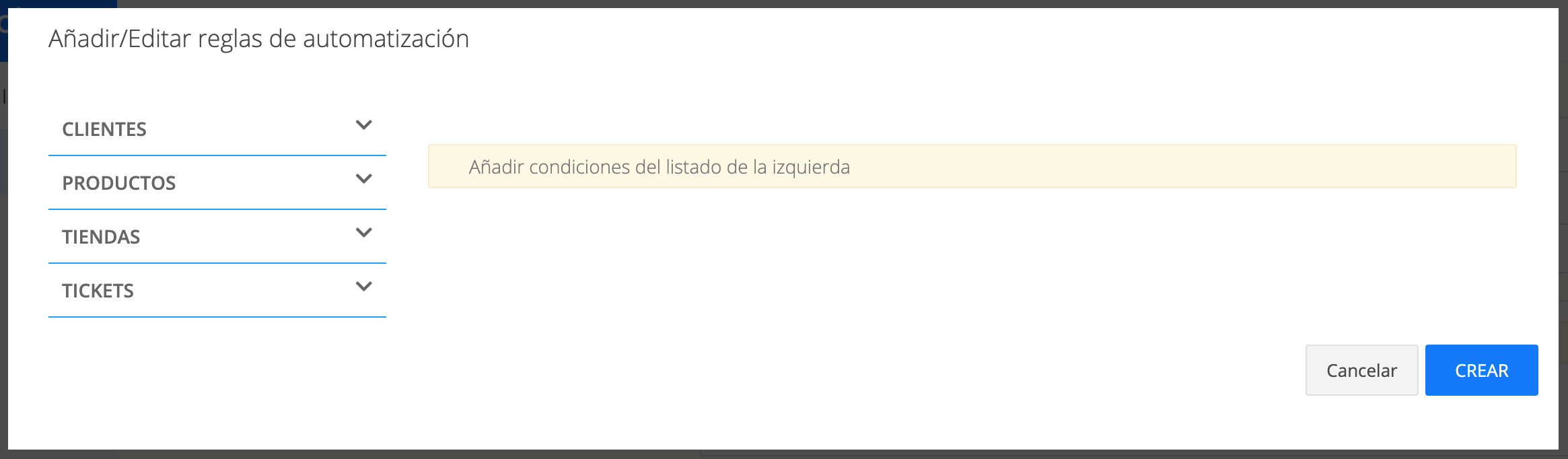
Ahora puedes configurar las reglas y condiciones del filtro. Imagina que quieres hacer un filtro de los clientes que cumplen un cierto atributo, por ejemplo que son de la ciudad Madrid.
En este caso debes acceder al datalake, para ver como está guardado este atributo en el repositorio de clientes. En este caso tiene por nombre city.
Haz click sobre Clientes y haz click sobre Básico. A continuación busca el valor city y haz click.

Ahora modifica el value para que sea igual a Madrid. Click a Crear.

Ahora haz click a Guardar en la esquina inferior derecha.

En la vista de filtros de clientes ya puedes ver tus filtros creados. Puedes recalcular todos los filtros haciendo click a Recalcular filtros en la esquina superior derecha.
Con cada uno de los filtros que tienes creados puedes hacer las siguientes acciones:
- Editar: Modificar en cualquier momento las condiciones del filtro.
- Recalcular: Actualizar el cálculo del filtro con los datos actuales.
- Eliminar: Eliminar el filtro. Esta acción no se puede deshacer.
- Crear campaña: Crea una campaña con todos los clientes del filtro para que puedes crear tus campañas de email marketing.
- CSV: Descarga el archivo CSV de los clientes que cumplen el filtro.
Los filtros de las otras entidades de datos siguen la misma lógica de funcionamiento. Estas son las características de cada uno de los filtros.
Estos son los filtros disponiles para los clientes:
- Clientes: Seleccionar a los clientes que sus atributos cumplen con las condiciones creadas.
- Productos: Seleccionar a los clientes que han comprado algún producto que cumple las condiciones credas.
- Tiendas: Seleccionar a los clientes que han comprado en alguna tienda que cumple con las condiciones creadas.
- Tickets: Seleccionar a los clientes que alguno de sus tickets cumple con las condiciones creadas.
Estos son los filtros disponiles para los productos:
- Productos: Seleccionar a los productos que sus atributos cumplen con las condiciones creadas.
Estos son los filtros disponiles para las tiendas:
- Tiendas: Seleccionar a las tiendas que sus atributos cumplen con las condiciones creadas.
Estos son los filtros disponiles para los tickets:
- Tickets: Seleccionar a los tickets que sus atributos cumplen con las condiciones creadas.
2. Empieza tu análisis cliente-persona
Para empezar un nuevo análisis cliente-persona debes acceder a la sección Análisis cliente-persona haciendo click sobre Análisis predictivo en la barra lateral.
Si es la primera vez, entrarás a una página vacía. Haz click en Generar briefings en la esquina superior derecha.
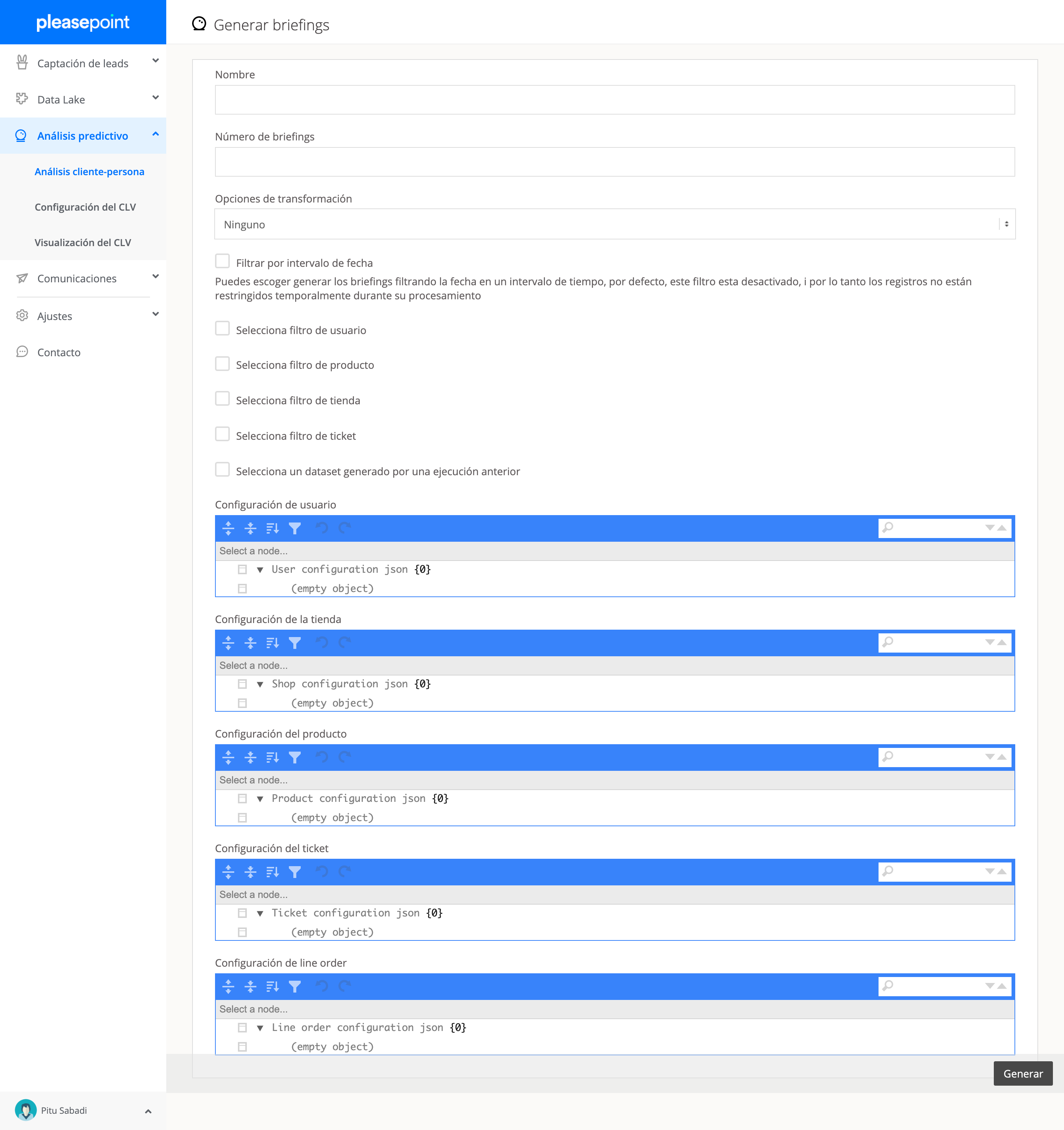
Primero empezaremos con la configuración básica que toda ejecución del análisis cliente-persona debe tener.
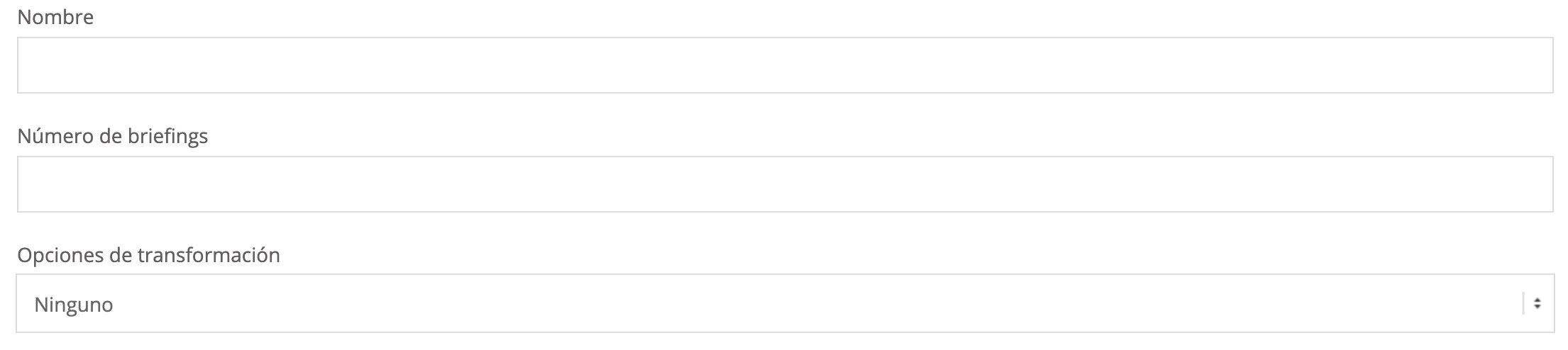
- Nombre: Da un nombre al análisis cliente-persona. Te recomendamos que sean nombre explicativos del objetivo que estás buscando.
- Número de briefings: Selecciona el número de clusters de clientes quieres generar. Te recomendamos hacer una primera ejecución con un numero entre 3 y 7.
- Opciones de transformación: Para los más avanzados! Si es tu primer análisis selecciona Ninguno. Si por el contrario estas mezclando distintos tipos de atributos y tipos de cálculo deberías seleccionar Normaliza.
3. Selecciona la muestra de clientes para el estudio
El análisis cliente-persona trabaja con los datos de cliente y toda la información transaccional del Datalake. El objetivo es crear grupos según su propensión a comprar determinados tipos de producto, marcas concretas, repetición de compra...
Ahora es el momento de filtrar la audiencia con la que queremos hacer el estudio. Este paso es opcional. Si es tu primer análisis te recomendamos hacerlo sin ningún filtro previo.
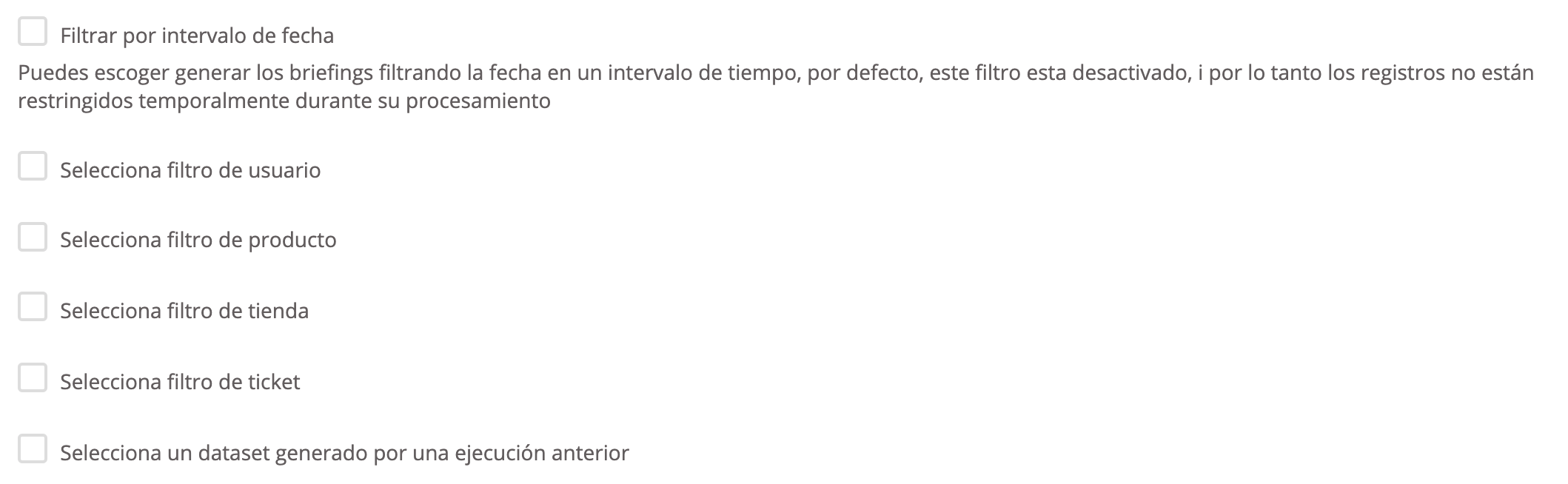
Para activar cualquier filtro tan solo debes hacer click en el checkbox correspondiente.
Filtrar por intervalo de fechas

Selecciona una Fecha de inicio y una Fecha de fin para que los cálculos del análisis cliente-persona sólo utilicen los tickets creados entre ambas fechas.

Selecciona filtro de clientes, productos, tiendas o tickets

Selecciona del desplegable el filtro de clientes que hayas creado previamente. De esta forma puedes hacer el análisis de los clientes que pertenecen a un segmento de Customer Lifetime Value (CLV), a los de una ciudad, que hayan comprado un producto...

Bonus! Una buena estrategia es utilizar los segmentos y grupos de Customer Lifetime Value para usarlos como filtros en el análisis cliente-persona. De esta forma haces el estudio entre clientes que tienen un nivel de fidelización parecido.
Para la selección de filtros de Productos, Tiendas o Tickets es exactamente el mismo funcionamiento.
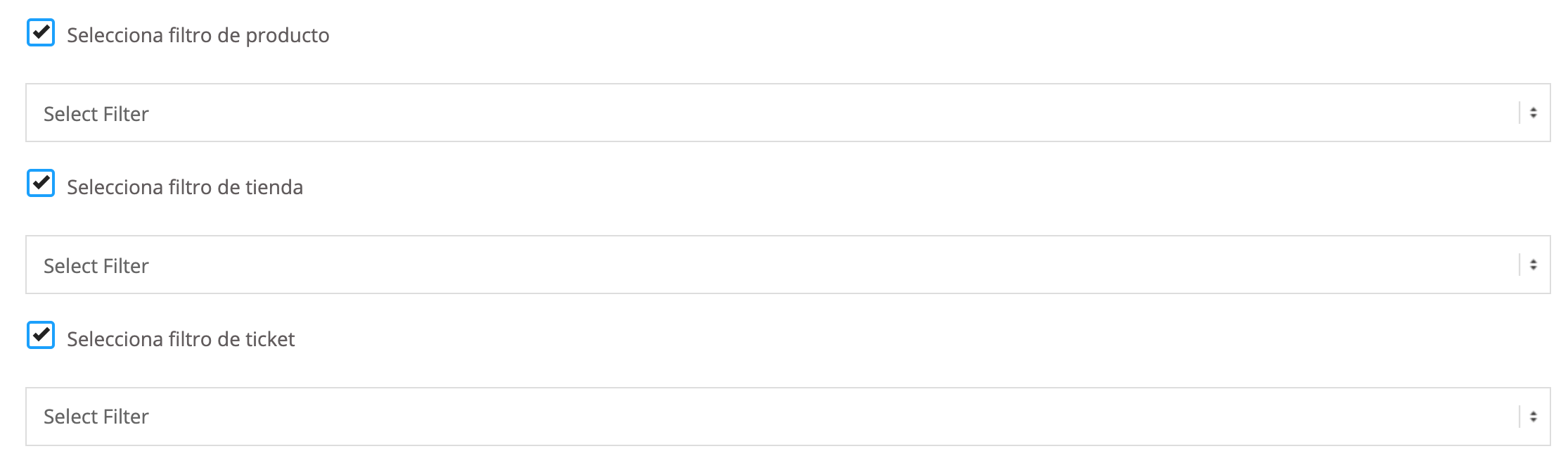
Selecciona un dataset anterior

Esta configuración es muy útil cuando quieres lanzar el mismo análisis pero con un número de clústers distintos. En este caso busca en el desplegable el nombre del análisis cliente-persona anterior y ahora modifica el Nombre y el Número de clústers.
Importante! Utilizando esta opción no puedes modificar ninguna otra configuración del análisis.
Utilizando este caso en muy pocos minutos la ejecución de tu estudio habrá terminado.
4. Selecciona los ejes de tu análisis cliente-persona
Este es el momento más importante de la configuración del análisis cliente-persona. Aquí es donde seleccionarás los atributos relevantes para el estudio y con qué tipo de cálculo.
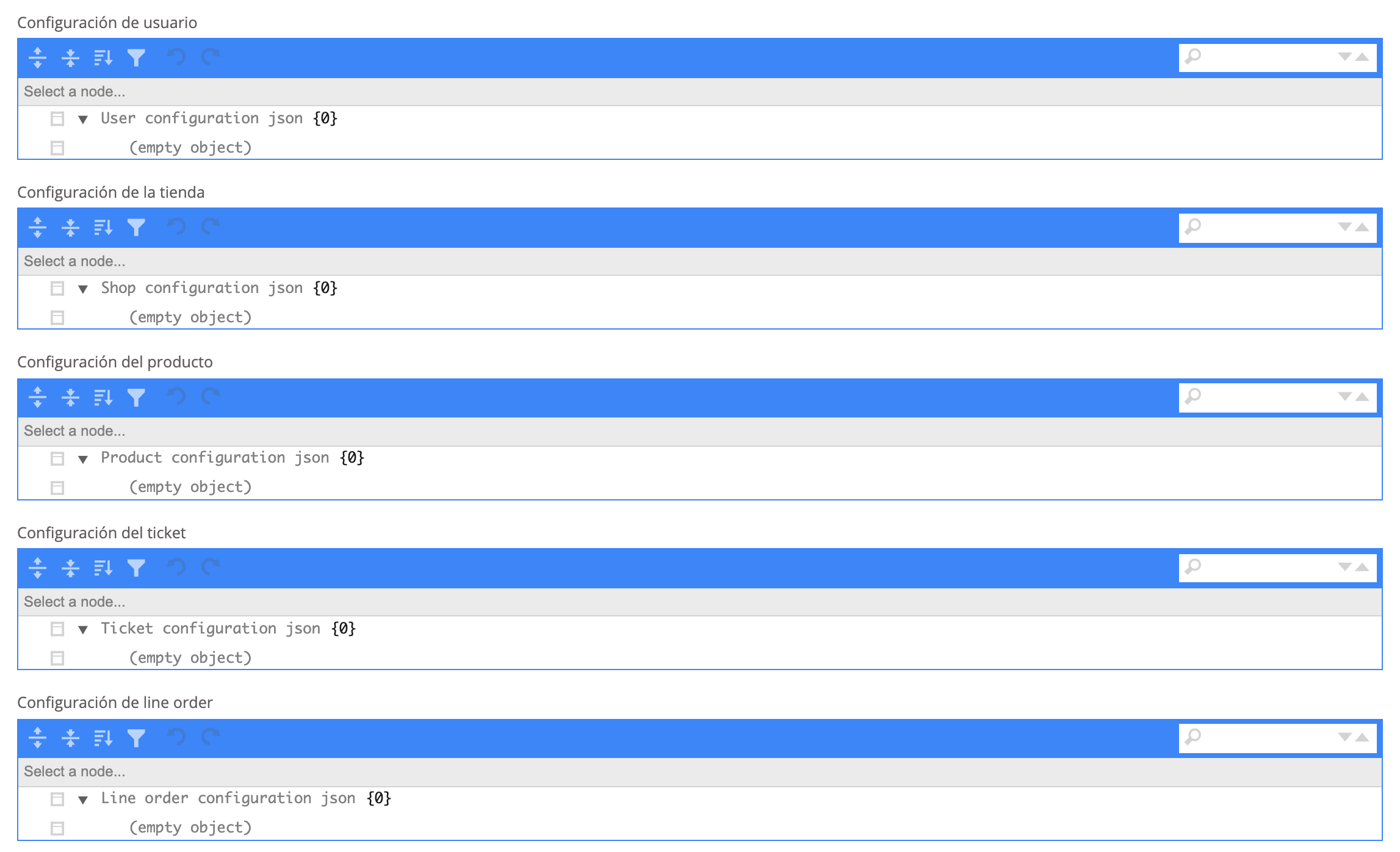
Cada una de las cajas te permite configurar los atributos que quieres utilizar en el estudio de cada una de las entidades. En el mismo proceso de configuración también seleccionarás la unidad de cálculo que quieres utilizar para cada atributo.
Importante! A excepción de cuando seleccionamos un dataset anterior, las 5 cajas no pueden quedar vacías, aunque no hace falta que las utilices todas.
Configuración del cliente

Estas son las funciones de cálculo para los atributos de los clientes:
- matrix_bool: Función adecuada para aquellos atributos del cliente que son una etiqueta, como por ejemplo la ciudad, el código postal o el género.
- value: Función adecuada para aquellos valores numéricos con significado propio, como por ejemplo el ratio de aperturas de email o la edad calculada en años.
Para configurar por ejemplo el atributo city el cliente con la función matrix_bool debes seguir los pasos siguientes.
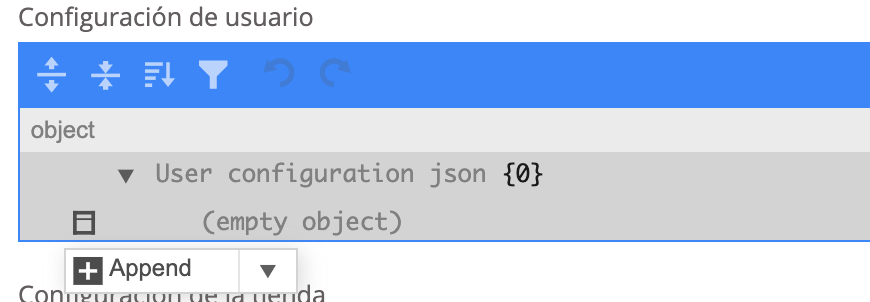
Click en el icono de la caja al lado de (empty object) y click en Append.

En el ejemplo en cuestión escribre city en el campo field y matrix_bool en el campo value.
Importante! Debes respetar las mayúsculas y minúsculas de los atributos guardados en el datalake y los nombres de las funciones de cálculo.

Ahora ya puedes buscar en el Datalake los atributos más interesantes de los clientes para utilizar en el análisis.
El funcionamiento de la configuración es exactamente igual para todas las entidades de datos y sólo cambia las unidades de cálculo disponibles para cada una.
Configuración de las entidades tienda y producto
Estas son las funciones de cálculo para los atributos de las tiendas o los productos:
- matrix_sum: Para todos aquellos atributos de tipo etiqueta. Calcula para cada cliente el gasto total hecho en aquella etiqueta. Por ejemplo si utilizas el atributo categoría se calculará el gasto total de cada cliente para cada una de las categorías de productos.
- matrix_freq: Para todos aquellos atributos de tipo etiqueta. Calcula para cada cliente el número de veces que ha comprado un producto con la etiqueta en cuestión. Por ejemplo si utilizas el atributo categoría se calculará el número de productos que ha comprado cada cliente de cada una de las categorias.
- matrix_bool: Para todos aquellos atributos de tipo etiqueta. Calcula para cada cliente si ha comprado alguna vez un producto con la etiqueta en cuestión. Por ejemplo si utilizas el atributo categoría asignará un 1 si ha comprado algún producto de aquella categoría y 0 en caso contrario.
Estas tres funciones de cálculo dan un enfoque distinto al análisis:
- matrix_sum: Destaca las compras de alto valor por encima de la repetición.
- matrix_freq: Destaca las compras repetitivas por encima del valor económico.
- matrix_bool: Es agnóstico del gasto total o de la repetición de compra, solo mira si ha comprado alguna vez o no.
Busca en el Datalake el atributo categoria de tus productos y haz esta primera configuración con alguno de los tres atributos:

Configuración de la entidad ticket
Estas son las funciones de cálculo para los atributos de los tickets:
- matrix_sum: Para todos aquellos atributos de tipo etiqueta. Calcula para cada cliente el gasto total hecho en aquella etiqueta.
- matrix_freq: Para todos aquellos atributos de tipo etiqueta. Calcula para cada cliente el número de veces que ha comprado un producto con la etiqueta en cuestión.
- matrix_bool: Para todos aquellos atributos de tipo etiqueta. Calcula para cada cliente si ha comprado alguna vez un producto con la etiqueta en cuestión.
- value_sum: Para todos aquellos atributos numéricos. Calcula la suma de este atributo de todos los tickets del cliente. Utilizando el atributo total_amount estarás calculando el gasto total de cada cliente.
- value_avg: Para todos aquellos atributos numéricos. Utiliza el atributo total_amount de la entidad ticket. Utilizando el atributo total_amount estarás calculando el ticket medio de cada cliente.
- matrix_month_freq, matrix_day_freq y matrix_hour_freq: Para calcular la frecuencia de compra según mes del año, día de la semana o hora del día.
- matrix_month_sum, matrix_day_sum y matrix_hour_sum: Para calcular el gasto total según mes del año, día de la semana o hora del día.
- matrix_month_bool, matrix_day_bool y matrix_hour_bool: Para calcular si compra o no según mes del año, día de la semana o hora del día.
Configuración de la entidad línea de ticket
Estas son las funciones de cálculo para los atributos de las líneas de ticket (line orders):
- matrix_sum: Para todos aquellos atributos de tipo etiqueta. Calcula para cada cliente el gasto total hecho en aquella etiqueta.
- matrix_freq: Para todos aquellos atributos de tipo etiqueta. Calcula para cada cliente el número de veces que ha comprado un producto con la etiqueta en cuestión.
- matrix_bool: Para todos aquellos atributos de tipo etiqueta. Calcula para cada cliente si ha comprado alguna vez un producto con la etiqueta en cuestión.
Recuerda un ticket tiene una línea de ticket para cada producto.
5. Ejecuta el análisis cliente-persona
Ahora sólo tienes que hacer click en Generar, en la esquina inferior derecha.
Si es tu primera ejecución el análisis cliente persona te recomendamos hacer una configuración como te mostramos a continuación.
Ejecución análisis cliente-persona con 1 variable
Accede al Datalake y a la seccón de Productos. Haz click sobre un producto cualquiera. Esta es la ficha del producto:
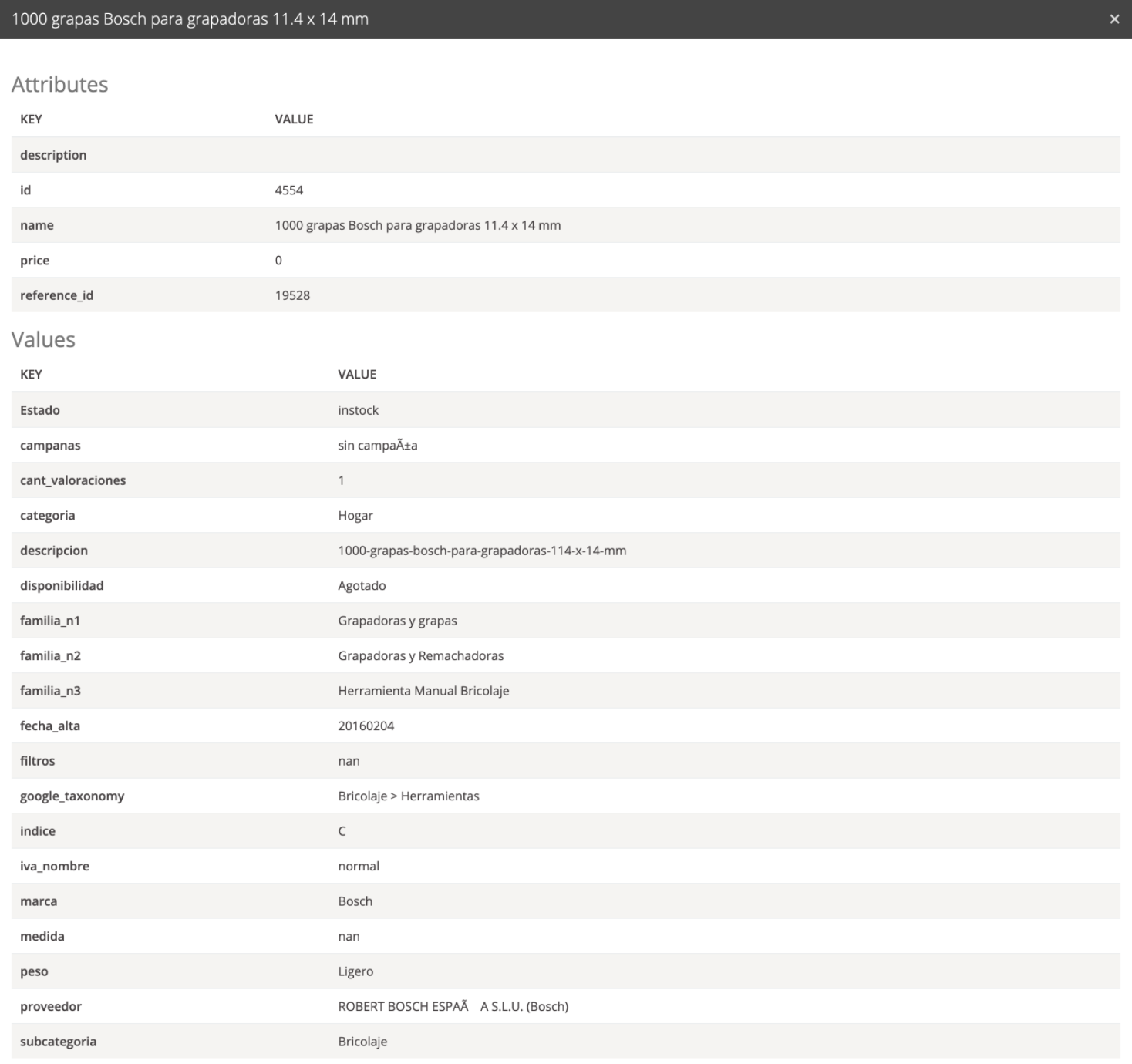
Ahora selecciona alguno de los atributos de tipo etiqueta, como por ejemplo categoría, disponibilidad, familia_n1, familia_n2...
Si los productos no estan bien categorizados en el Datalake accede a la sección de Ingestión para cargar un archivo CSV con la categorización de productos necesaria para el análisis. Cuanto más rico sea la información asociada al producto más rico podrás crear tu análisis.
En este caso esta podría ser tu primera configuración análisis cliente-persona:
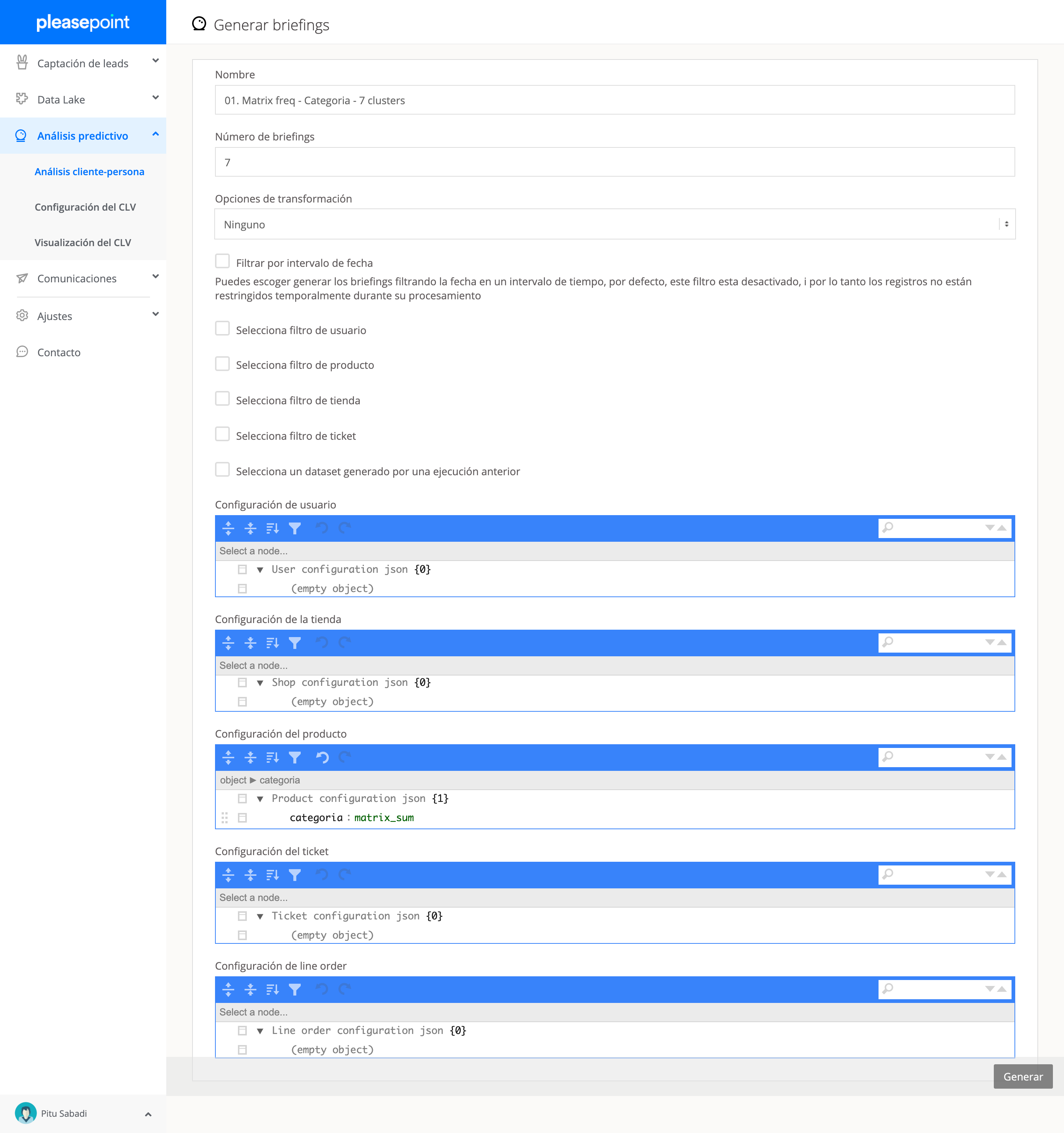
Importante! Sólo puedes ejecutar un análisis a la vez. El proceso de análisis puede tardar entre minutos y horas en función del volumen de datos de tu eCommerce y los filtros seleccionados.
Si es tu primer análisis, una vez terminada esta ejecución, te recomendamos ejecutar cambiando las funciones de cálculo (matrix_sum y matrix_freq).
Ejecución análisis cliente-persona con múltiples variables
Ahora es el momento de combinar variables en tu análisis. Por ejemplo vamos a cruzar algunas variables de producto con algunas de ticket.
Para ver la información disponible en los tickets accede al Datalake y selecciona Tickets en la barra lateral. Ahora haz click a un ticket cualquiera.
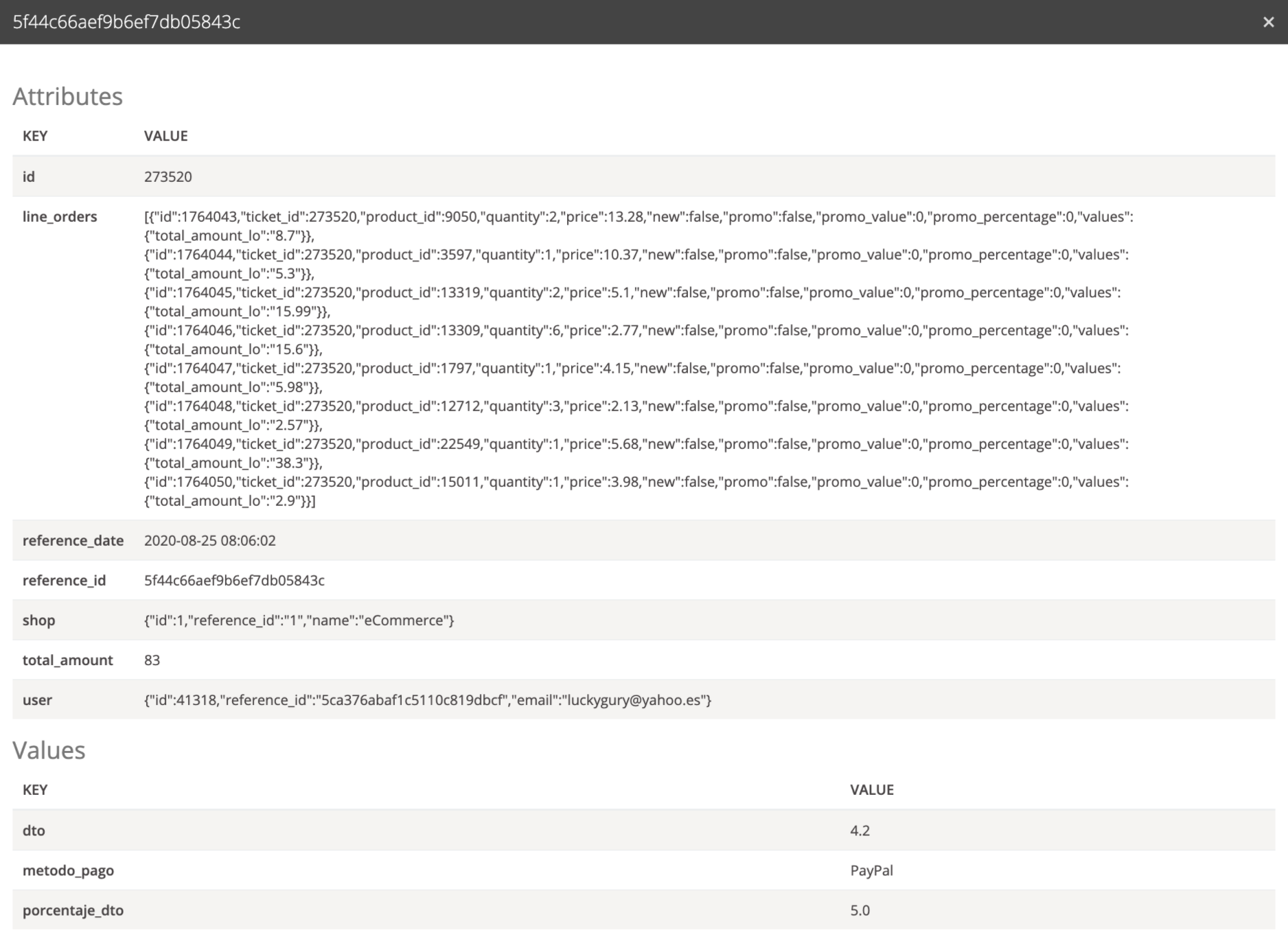
El siguiente análisis combinaremos esta información:
- Producto - categoria: matrix_sum
- Producto - marca: matrix_freq
- Producto - iva_nombre: matrix_sum
- Producto - peso: matrix_bool
- Ticket - dto: value_sum
- Ticket - porcentaje_dto: value_avg
Así quedaría la configuración:
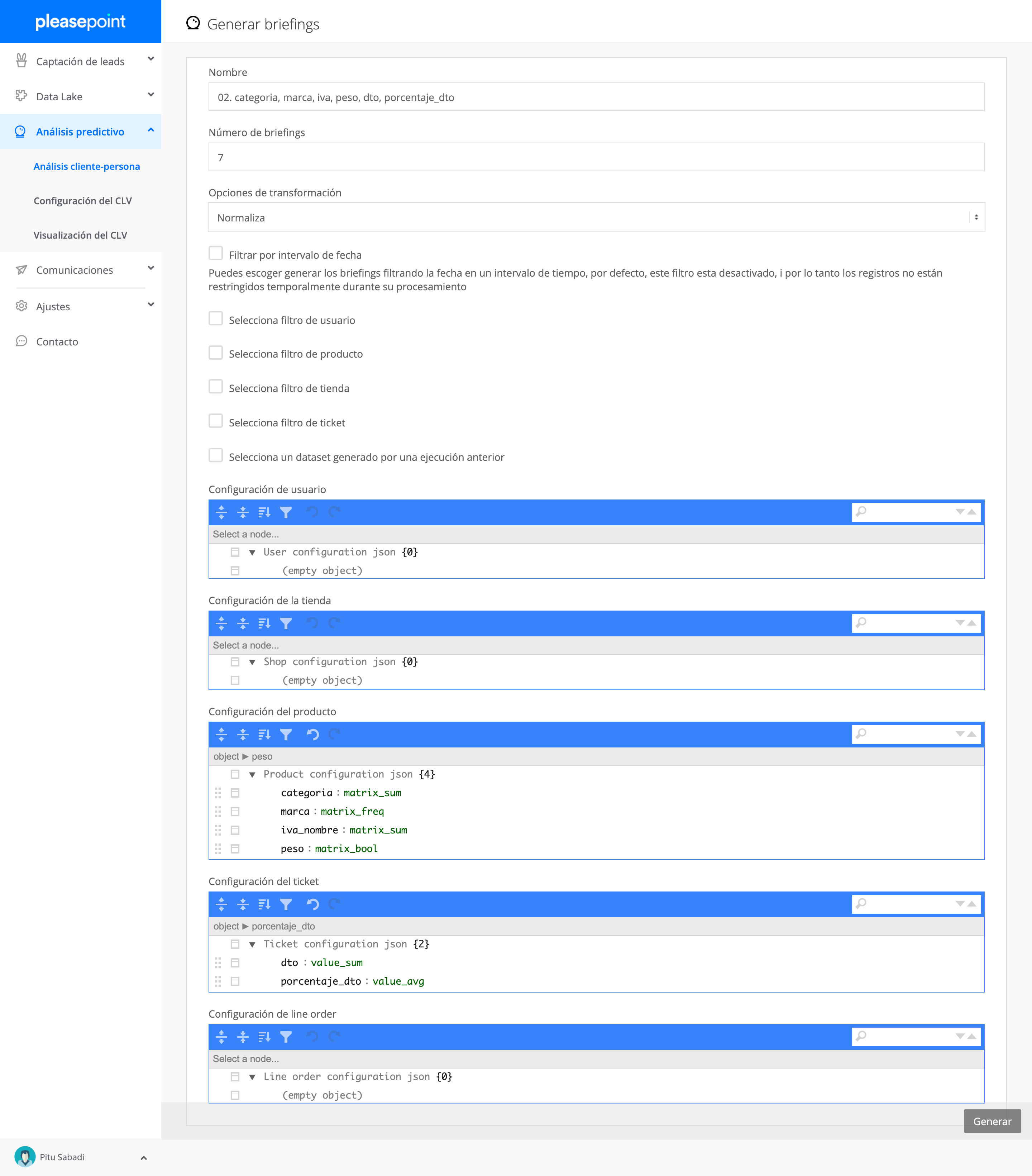
6. Entiende los resultados del análisis
El resultado del análisis cliente-persona siempre tiene la misma forma, independientemente de la configuración que hayas creado previamente. Para acceder a los resultados de los análisis cliente-persona debes debes hacer click a Análisis cliente-persona en la barra lateral y hacer click en el análisis de la lista que desees estudiar.
En primer lugar accedes a la página de resumen y en el formato de visualización tipo Tabla.

Cada una de las filas es un grupo de clientes. Para cada grupo de clientes ves la siguiente información estadística:
- Núm. clientes: Número de clientes en el clúster.
- Núm. tickets: Número de tickets de los clientes del cluster.
- Gasto total: Facturación total de los clientes del cluster.
- Tickets por cliente: Numero de tickets de media de cada uno de los clientes del cluster.
- Ticket medio: Importe medio de los tickets de cada uno de los clientes del cluster.
- Gasto por cliente: Facturación media de cada uno de los clientes del cluster.
Con esta información tienes una imagen de como se han distribuido los clientes entre distintas audiencias.
Ahora haz click en Gráfica en la pestaña situada al lado de la de Tabla.
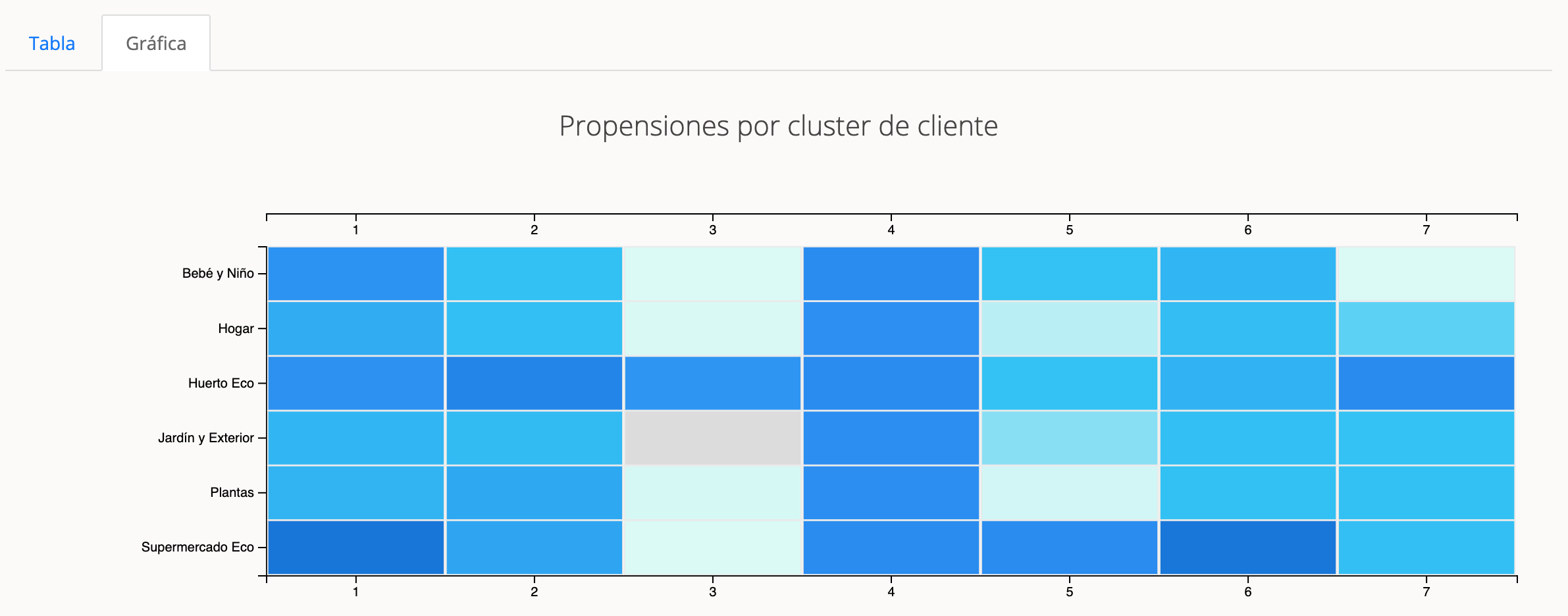
Ahora ves la gráfica de propensión de cada uno de los clusters generados. Así debes interpretar esta gráfica:
- Columnas: Cada columna representa un cluster de clientes.
- Filas: Cada una de las filas representa un posible valor del atributo en cuestión. Si has hecho un análisis con distintos atributos verás una gráfica para cada atributo.
- Color: A mayor intensidad mayor propensión del cluster hacia el valor del atributo.
Así pues, siguiendo el ejemplo anterior, aprecias que los clientes del cluster 2 tiene una propensión superior a los productos de la categoría Huerto ECO que los del cluster 6, con una propensión clara hacia Supermercado ECO.
Análisis de un cluster de clientes
Para ver los detalles de un cluster de clientes vuelve a la visualización de tipo Tabla y haz click a Ver detalles.
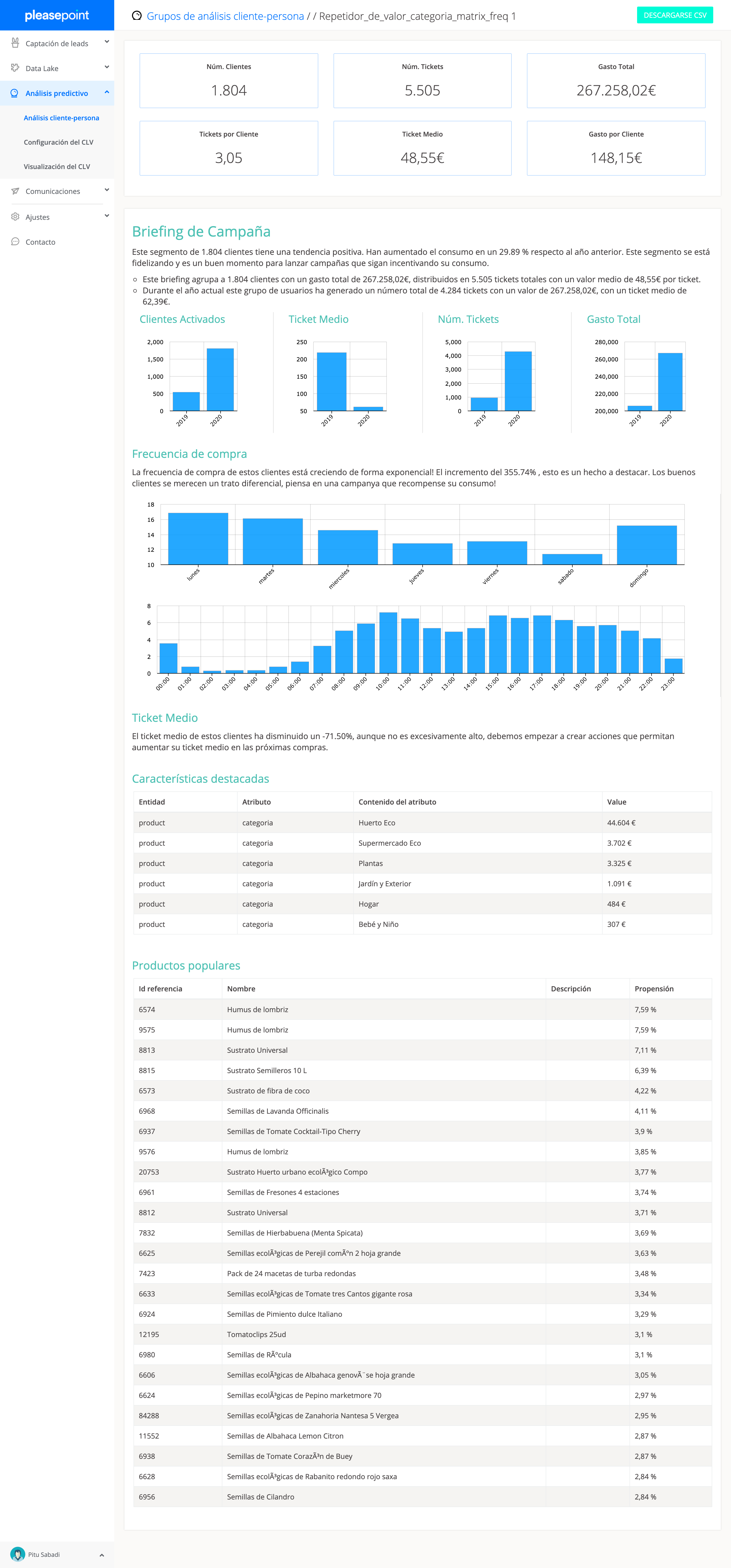
En la página de detalles tienes un análisis detallado del comportamiento de los clientes del cluster, la relación con los atributos utilizados en los cálculos y los productos más populares para los clientes de este cluster.
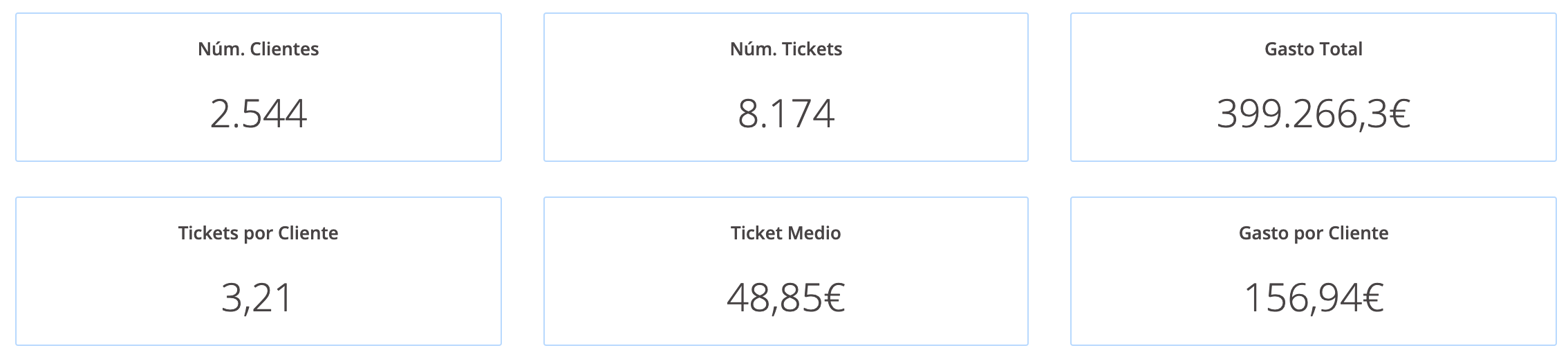
En este apartado ves el resumen estadístico sobre el volumen de clientes del cluster y su consumo, con valores absolutos y medias por cliente.
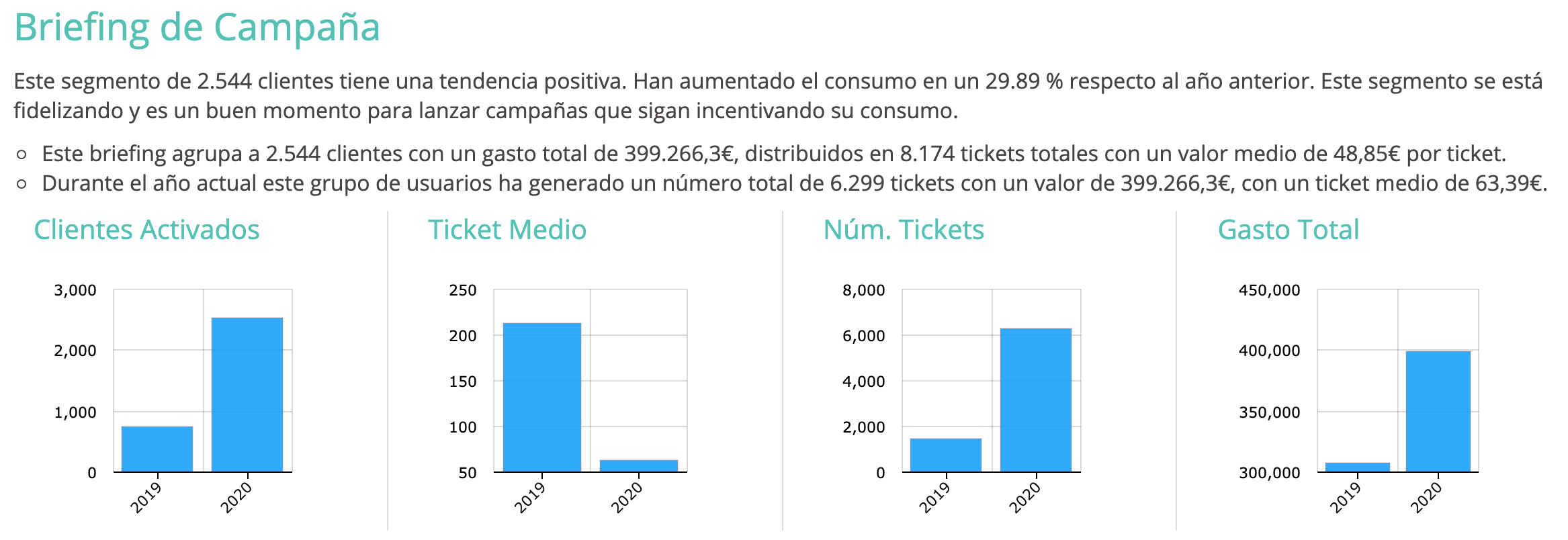
Descipción escrita y gráfica de la evolución del cliente durante este año y el anterior. Aprovecha esta información para ver si este cluster de clientes está en tendencia positiva o negativa.
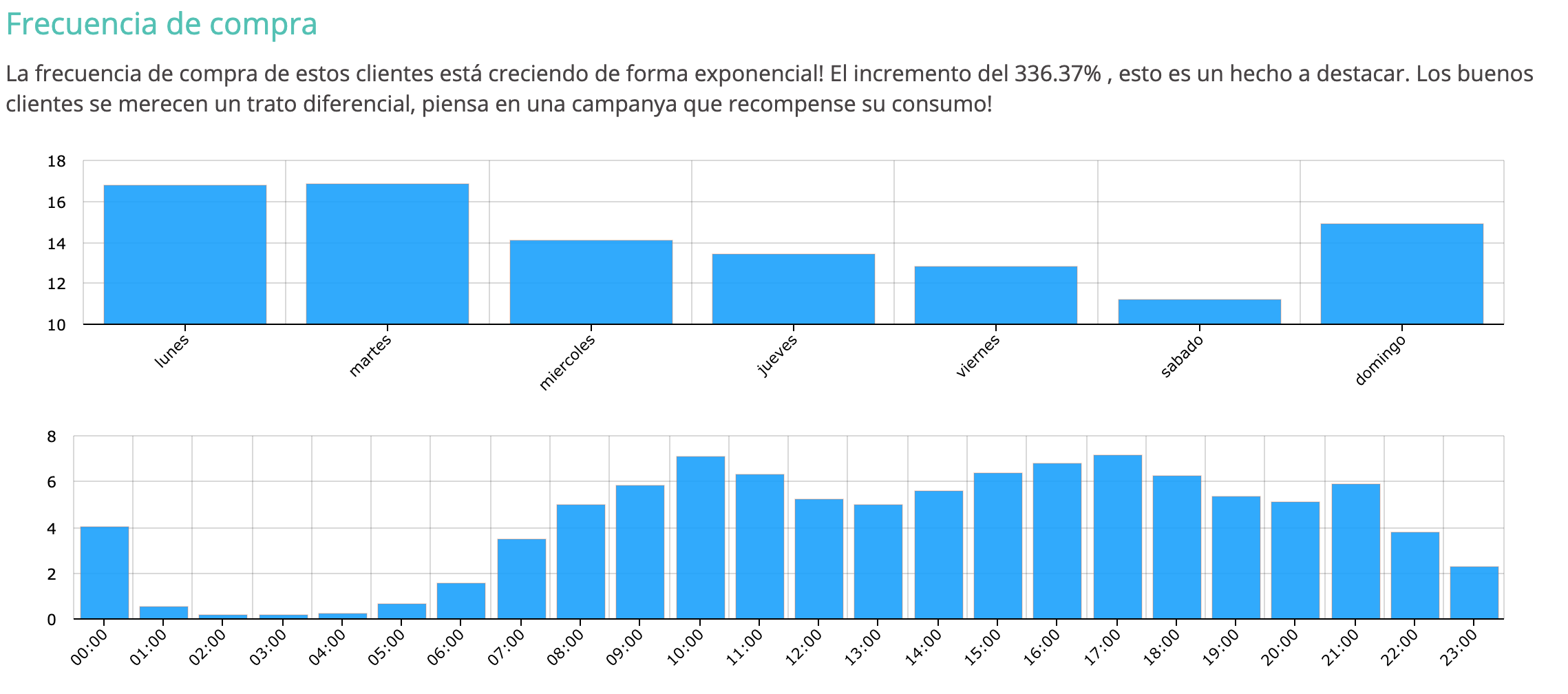
Entiende como ha evolucionado su frecuencia de compra durante este año y analiza el momento de compra.

Descipción sobre la evolución del ticket medio durante el último año para los clientes del cluster.
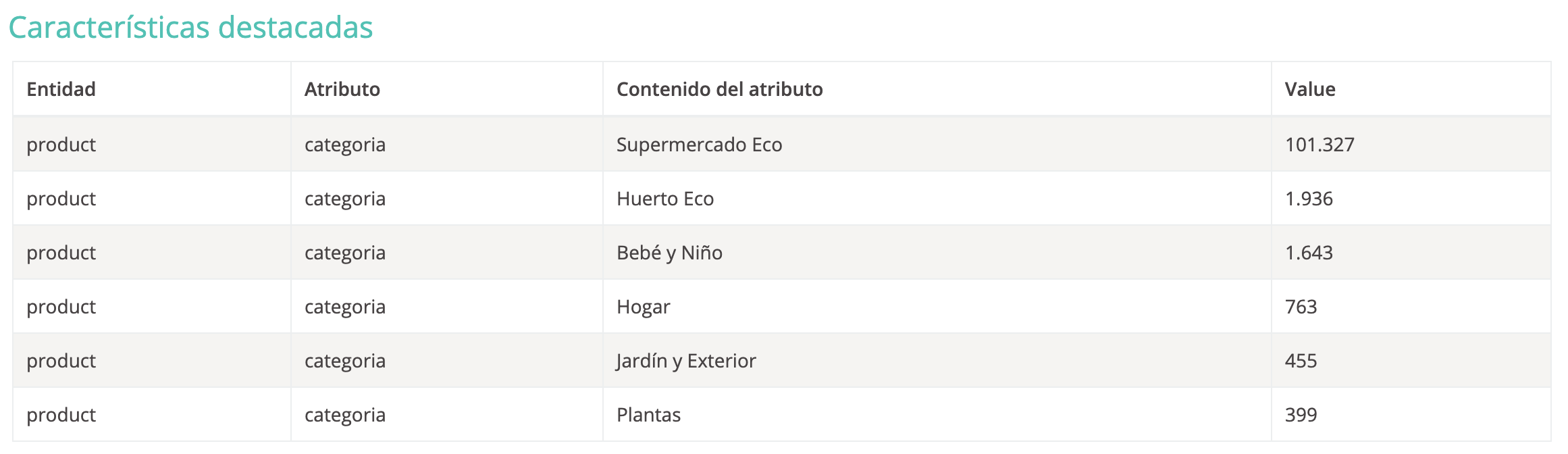
Nivel de propensión de los clientes del cluster con las distintas etiquetas de los atributos seleccionados en la configuración.
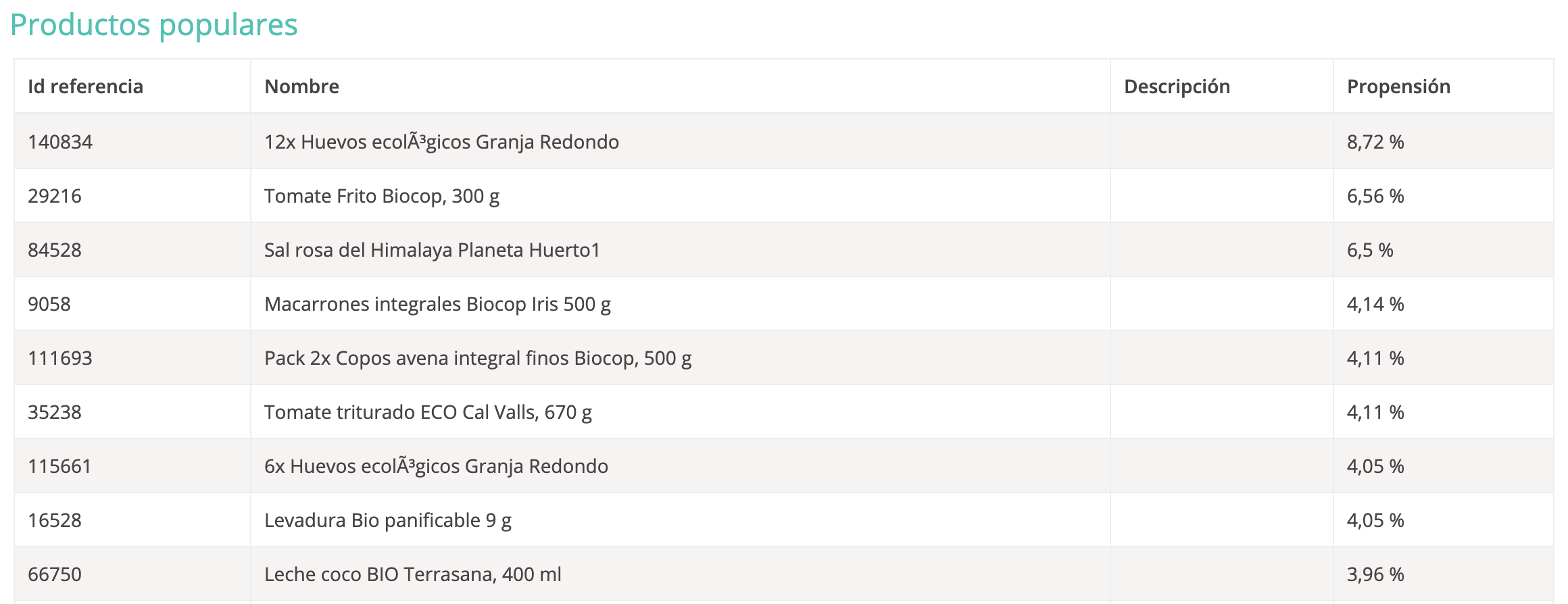
Selección de productos más populares entre los clientes del cluster. Cuanto más específicas sean las etiquetas utilizadas en los atributos y cuantos mas atributos utilizados más relevante será la información acerca los productos más populares.
7. Crea una campaña personalizada
Llegados a este punto es el momento de crear una primera campaña personalizada. En la página de resumen del análisis cliente-persona, en la pestaña Tabla, cada fila tiene la acción de Crear campaña para crear una campaña de email marketing sobre los clientes del cluster en cuestión.

Una vez has hecho click accedes directamente a la página de la campaña con todos los clientes del cluster asignados a la campaña.
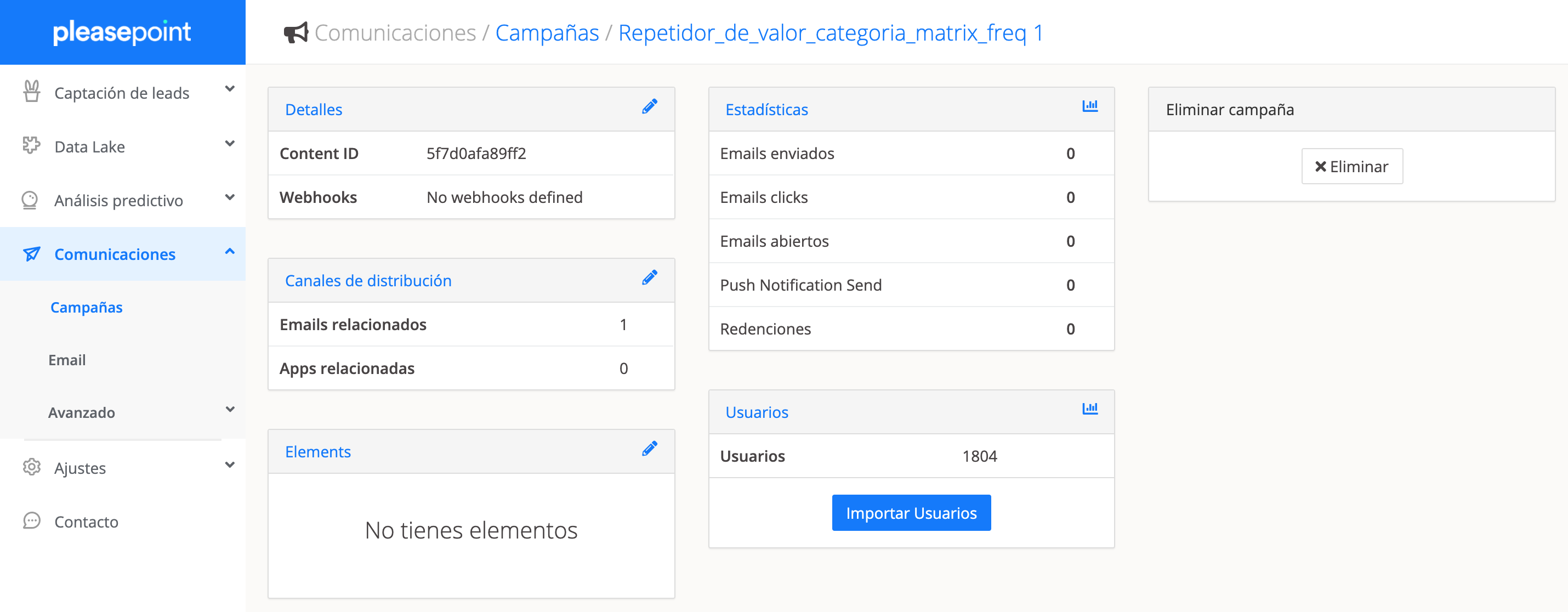
Haz click en la caja Canales de distribución. Verás que ya tienes un trigger creado con un nuevo email.
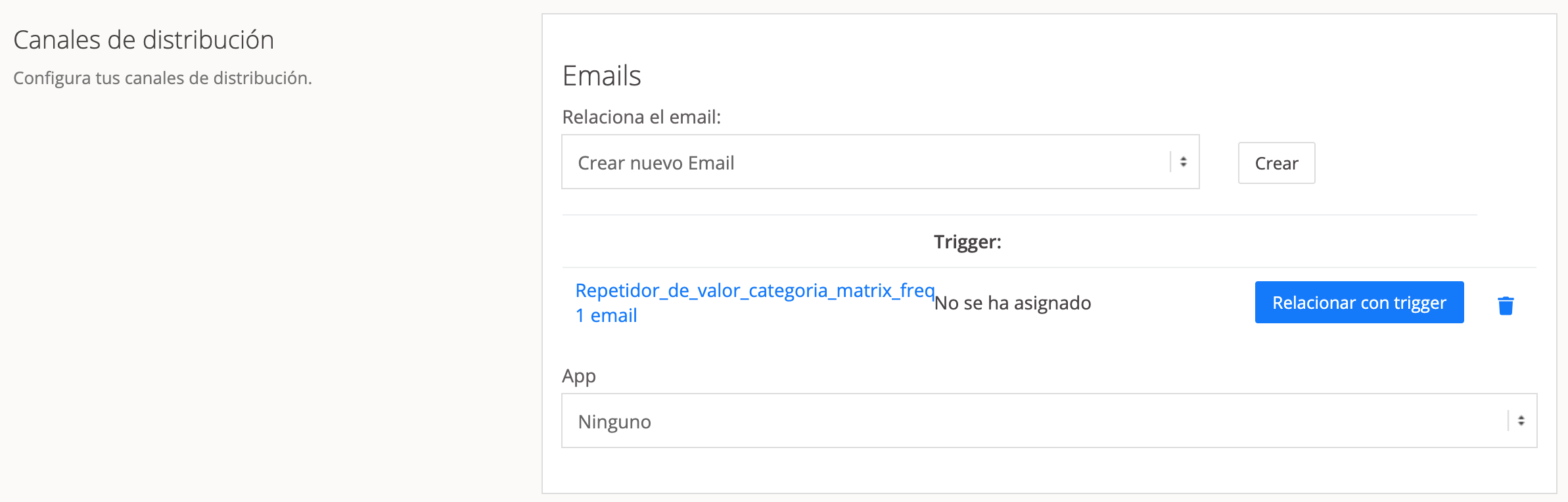
Puedes acceder al email haciendo click al texto azul con el nombre del email en la relación del trigger. También puedes acceder por la barra lateral, haciendo click a Comunicaciones y entrando en la sección de Emails.
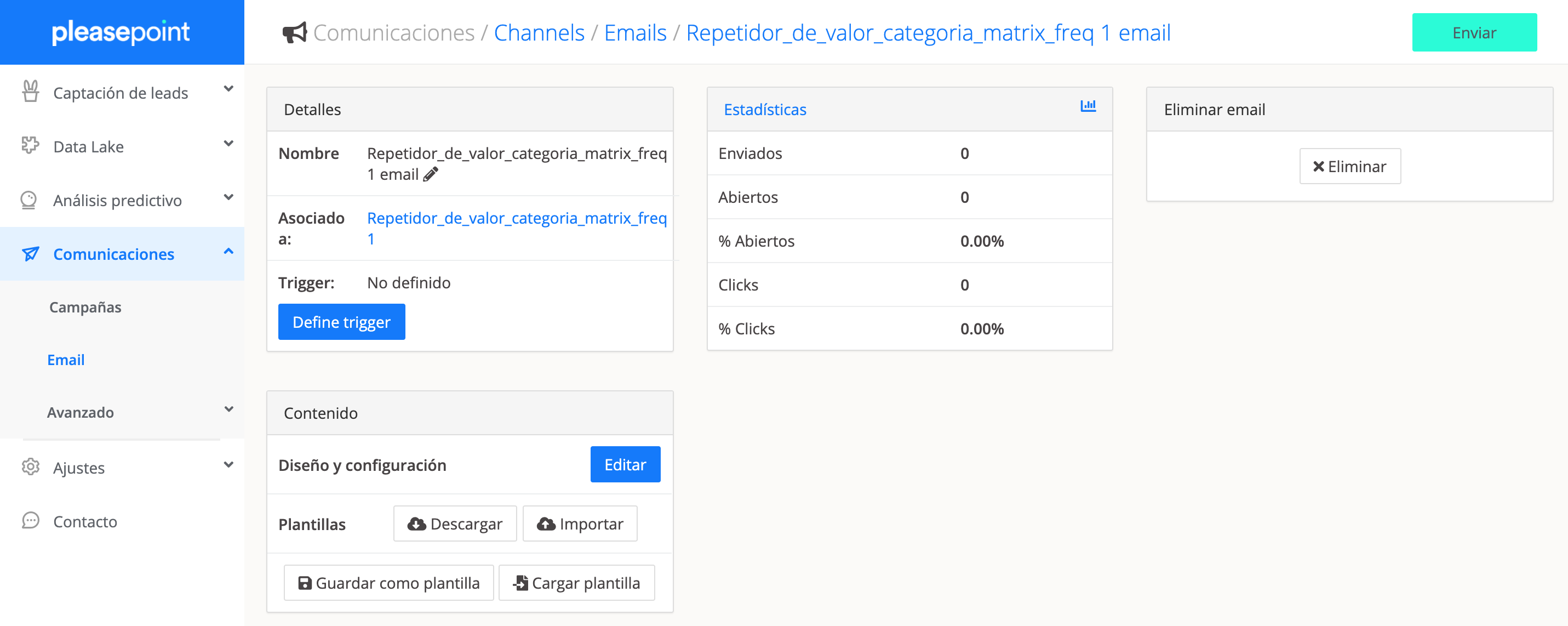
Ahora ya solo tienes que modificar el diseño de tu email. Si no has editado nunca un email con Pleasepoint te recomendamos que accedas a esta página de la documentación.
Una vez terminado el diseño del email ya puedes proceder al envío. Para ello haz click a Enviar en la esquina superior-derecha.
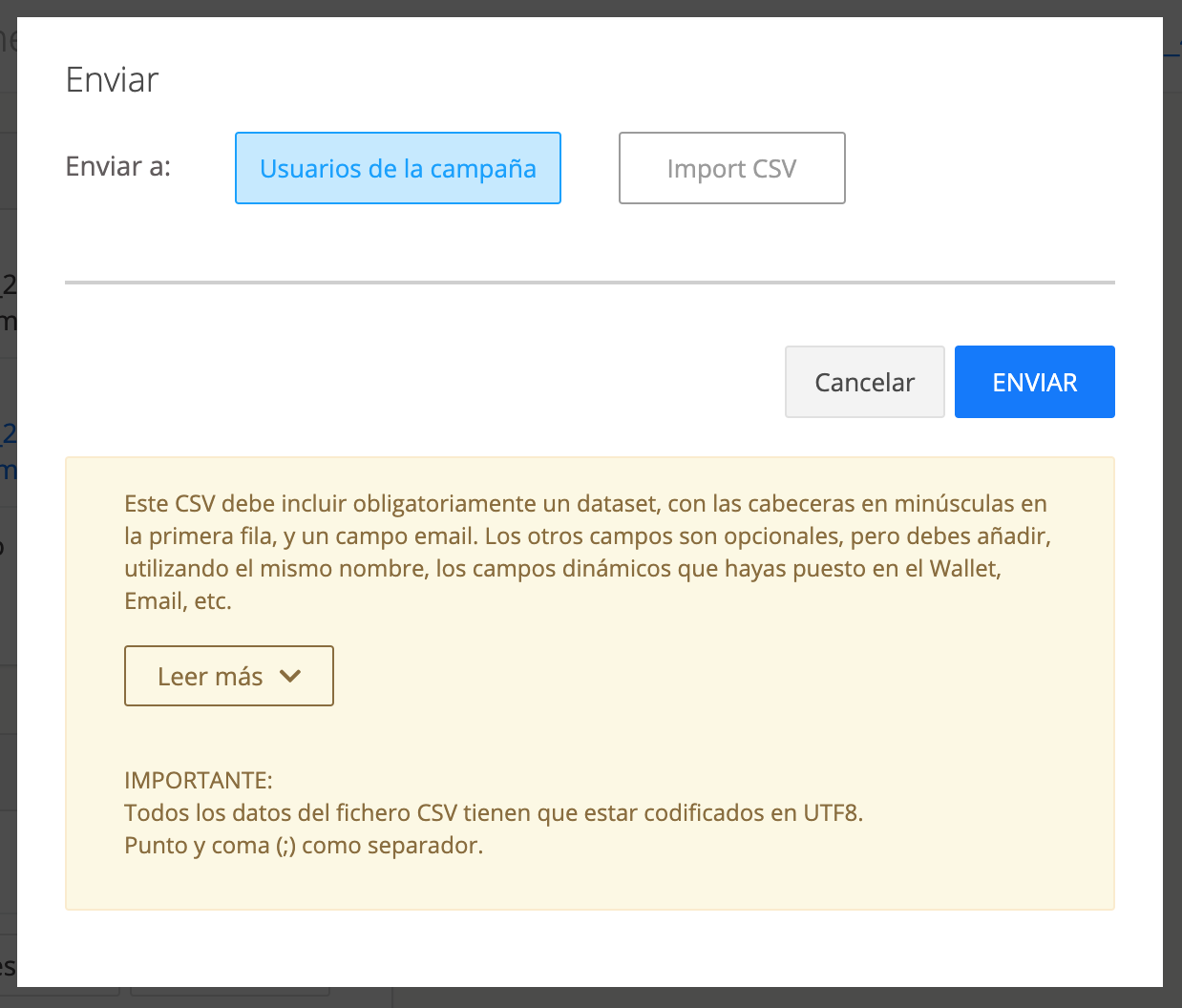
Importante! Antes de enviar a todos los clientes te recomendamos hacer un envío de test utilizando la opción Import CSV con tu audiencia de test.
Una vez validado el correo, selecciona Usuarios de la campaña y haz click a Enviar.
Ahora que ya has enviado el correo, puedes acceder a las métricas y resultados haciendo click a Estadísticas de la página resumen del email. Tienes más información de las estadísticas accediendo a esta página.
¿Necesitas nuestra ayuda?
¡Quiero empezar!
Si todavía no has empezado a utilizar Pleasepoint solicita una demo y te ayudaremos en los primeros pasos para que impulses las ventas.
Solicita una demo¡Necesito ayuda!
Solicita una sesión práctica con nuestros expertos de marketing digital para ayudarte a hacer las primeras campañas on-site y de email marketing.
Solicita una sesión¡Quiero personalizar!
Solicita una sesión práctica con nuestros expertos de análisis de datos para ayudarte a crear segmentos de clientes para personalizar las comunicaciones.
Solicita una sesión
